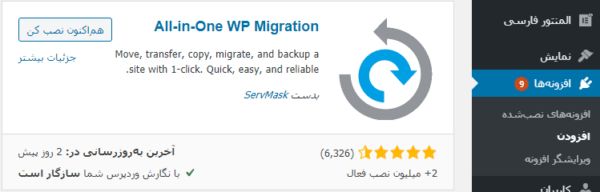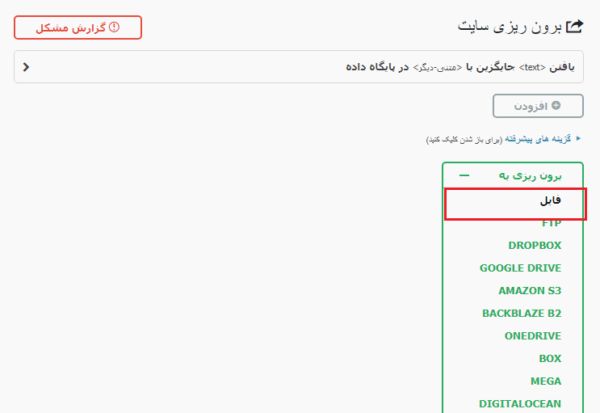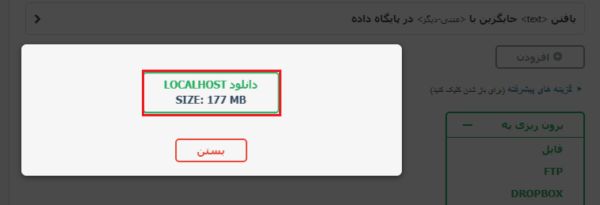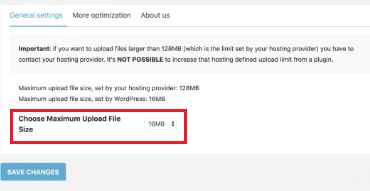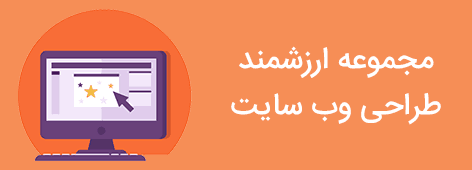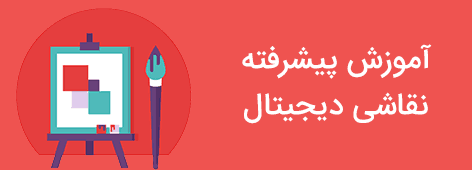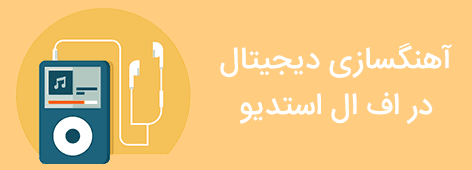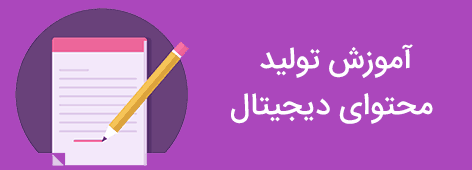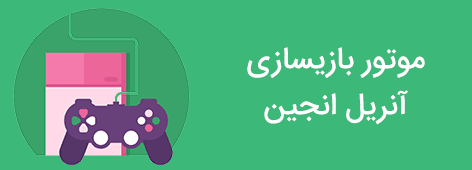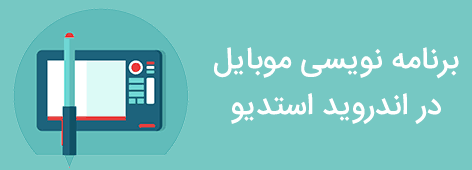فهرست محتوای این مقاله
انتقال سایت از لوکال هاست به هاست؟
شما در وب سایت تخصص وردلند آموزش می بینید .در این جلسه قصد داریم سایت را از لوکال هاست به هاست اصلی منتقل کنیم و کسب درآمد اینترنتی خود را شروع کنیم.
فرض کنید با استفاده از آموزش کار با وردپرس توانستهاید که یک وبسایت را راهاندازی کنید. اما سایتی که شما راهاندازی کردهاید روی لوکال هاست و کامپیوتر شخصی شما است و هیچکس بهجز شما و کسانی که به شبکه خانگی و مودم شما دسترسی دارند نمیتوانند آن را ببینند. بنابراین اکنون میخواهیم این سایت را به سایت اصلی و دامنهای که ثبت کردهایم وصل کنیم.
اولین کاری که شما باید انجام دهید این است که یک وبسایت ثبت کرده، هاست آن را خریداری کنید و روی ان هاست یک وردپرس بسیار ساده نصب کنید. اکنون به شما آموزش میدهیم که چگونه اطلاعات را از لوکال هاست به این سایت منتقل کنید. در این ویدئو مشاهده میکنید که روند انتقال این اطلاعات بسیار ساده است.
در وردپرس تمامی کارها را شما میتوانید با پلاگین انجام دهید و به همین دلیل در اینجا ابتدا باید وارد پنل مدیریت وردپرس لوکال هاست خودتان شوید و به بخش افزونهها > افزودن بروید و افزونه All in One WordPress را جستجو کنید. این افزونه در انواع مختلف وجود دارد و در اینجا ما نیاز به نصب افزونه All in One WordPress Migration داریم. پس آن را نصب و فعال کنید.
نصب افزونه All in One WordPress Migration
با استفاده از این افزونه شما میتوانید از سایت خودتان یک بک آپ تهیهکرده و آن را روی سایت خود نصبکرده و وردپرس خودتان را اجرا کنید. اگر با نصب پلاگین توسط این صفحه مشکل داشتید میتوانید جهت کسب اطلاعات بیشتر در این زمینه آموزش نصب افزونه در وردپرس را مشاهده کنید.
آموزش کار با افزونه All in One WordPress Migration؟
پسازاینکه این افزونه را روی وبسایت خودتان نصب کردید یک قسمت جدید به نام All in One WP Migration به پنل مدیریت وردپرس شما اضافه میشود و شما باید روی قسمت Export کلیک کنید. سپس در این صفحه روی گزینه Export to کلیک کنید و File را انتخاب کنید. در اینجا یک سری گزینه دیگر نیز وجود دارد که تنها در نسخه پولی این افزونه میتوان از آنها استفاده کرد.
برون ریزی فایل در افزونه All in One WordPress Migration
ما قصد داریم File بگیریم و به همین دلیل روی آن کلیک میکنیم تا شروع به بک آپ گرفتن از سایت ما کند و درنهایت یک خروجی به ما بدهد. اگر حجم سایت شما زیاد نباشد میتوانید در یک مدت کوتاه این خروجی را دریافت کرده و سپس روی Download کلیک کنید. سپس یک فایل با فرمت wpress دریافت میکنید. تا اینجا پس از بک آپ گرفتن کار شما با لوکال هاست تمام میشود.
دانلود فایل در افزونه All in One WordPress Migration
درونریزی اطلاعات در سایت اصلی؟
سپس شما باید به سراغ سایت اصلی خود و هاست و دامینی که خریداری کردهاید بروید. در این سایت به مسیر افزونهها > افزودن بروید و پلاگین All in One WordPress Migration را روی سایت خودتان نصب و فعال کنید. بعد از آن یک بخش جدید به نام All in One WP Migration به پنل شما اضافه میشود که باید درونریزی را انتخاب کرده و درونریزی از فایل را انتخاب کنید.
سپس در صفحهای که برای شما باز میشود باید فایل خودتان را انتخاب کنید و بهاینترتیب این فایل در سایت شما آپلود میشود. نکتهای که باید آن را در نظر داشته باشید این است که سایتی که اکنون در حال بارگذاری فایل روی آن هستید بیشینه بارگذاری فایل روی آن یا محدودیت آپلود در آن روی 2 گیگابایت است. پس مشکلی برای آپلود فایل روی آن ندارید.
قبل از آپلود فایل برای شما یک اخطار نمایش داده میشود که تمامی اطلاعاتی که روی سایت دارید حذف میشود و شما باید آن را تأیید کرده و روی پیش رفتن کلیک کنید. در اینجا منظور اطلاعاتی است که شما روی سایت اصلی خود دارید. سپس روی پایان کلیک کنید.
بررسی سایت پس از انتقال اطلاعات؟
اکنون زمانی که سایت را بررسی کنید مشاهده میکنید که تمامی اطلاعات شما با همان قالب، پلاگینها، تنظیمات و هر چیز دیگری که روی لوکال هاست داشتید به سایت اصلی شما منتقلشده است. حتی یوزر و پسورد شما که در لوکال هاست از آن استفاده میکردید منتقلشده است.
تمامی اطلاعاتی که روی سایت داشتهاید حذفشده و اطلاعات لوکال هاست جایگزین آن شده است و شما میتوانید از قسمت افزونههای نصبشده پلاگین های قبلی را پاککنید. نکته دیگری که باید به آن توجه زیادی داشته باشید این است که باید حتماً در تنظیمات وردپرس خود از قسمت پیوندهای یکتا حتماً پیوندهای خودتان را روی نام نوشته قرار دهید و تغییرات را ذخیره کنید تا مشکل پیوندهای یکتای سایت شما حل شود.
تنظیمات پیوند یکتا در سایت
ارتقا سایز آپلود در سایت با افزونه WordPress Max Upload Size؟
اگر شما در سایت با خطایی مواجه شدید که فایلی که قصد آپلود آن را دارید دارای حجم بالایی است و نمیتوانید آن را آپلود کنید تنها کافی است که یک پلاگین وردپرسی را نصب کنید که WordPress Max Upload Size نام دارد. اگر شما این پلاگین را در گوگل جستجو کنید میتوانید آن را از WordPress.org دانلود کرده و نصب کنید.
نصب افزونه Increase Maximum Upload File Size
بعد از نصب این پلاگین در تنظیمات پیشخوان وردپرس شما یک قسمت به نام Maximum upload file size اضافه میشود که از طریق آن میتوانید Maximum فایل موردنظر خودتان را تغییر دهید و اضاف کنید. بنابراین در تنظیمات روی گزینه Maximum upload file size کلیک کنید و در صفحهای که برای شما باز میشود از منو کشویی حجم دلخواه خودتان را وارد کنید
ارتقا سایز آپلود در سایت با افزونه WordPress Max Upload Size
اکنون مشاهده میکنید که زمانی که شما روی گزینه All in One WP Migration در پیشخوان کلیک کنید در هنگام درونریزی مشاهده میکنید که اندازه آپلود فایل شما تغییر کرده است. معمولاً حجم فایلی که قصد آپلود آن را دارید بیشتر از 1 گیگابایت نیست ولی بااینحال شما میتوانید با استفاده از این افزونه حجم را افزایش دهید.
موفق باشید. 🙂
( وردلند با ارائه آموزش های ساخت سایت از صفر تا صد با طراحی لگو ، طراحی بنرها ، آیکون ها ، فروشگاه آنلاین ، ساختن اپلیکیشن های اندروید ، آی او اس ، بهینه سازی وب سایت های خود و درست کردن سئو سایت ، شما دوستان عزیز را یاری خواهد کرد . )
وب سایت بیان کار اولین وب سایت مشاغل و آگهی رایگان است که برای معرفی مشاغل خود آن رابه شما پیشنهاد می کنیم. لینک وب سایت (کلیک کنید)
 وردلند | تجربه ای متفاوت از فروش فایل
وردلند | تجربه ای متفاوت از فروش فایل